コンテンツへスキップ
ナビゲーションに移動
■Zoomについて■
ミーティング前に確認する方法その1(PCアプリ・モバイル版アプリ)
ミーティング前に確認する方法その2(PCアプリ)
- Zoomアプリにサインインする
- 歯車マークをクリック
- 「オーディオ」をクリック
【スピーカーをテストする方法】
- 「スピーカーのテスト」をクリックすると音が鳴るので、音量のバーを動かし音量を調節します。
- 音が聞こえない場合は、以下の項目を試してください。
・「スピーカーのテスト」右横のプルダウンから別のスピーカーを選択
・音量が最小になっていないか確認
【マイクをテストする方法】
- 「マイクのテスト」をクリックすると録音が開始するので「あーあー」など何か話します。
- 話し終わったら「レコーディング」をクリック
- 録音した音声が再生されますので、音量のバーを動かし音量を調節します。
- 音声が再生されない場合は、以下の項目を試してください。
・「マイクのテスト」右横のプルダウンから別のマイクを選択する
・音量が最小になっていないか確認し、再度手順➊からテストを行う
【参考】「自動で音量を調整」にチェックを入れると、Zoomが自動で入力音量を調整してくれます。
ミーティング中に確認する方法(PCアプリ)
- ミーティング画面左下の「オーディオ」アイコン右の
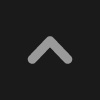 をクリック
をクリック - 「スピーカー&マイクをテストする…」をクリック
- スピーカー・マイクのテストを行う
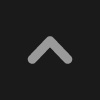 をクリック
をクリック
